Diese Dokumentation zeigt Ihnen, wie Sie das WPBakery-Add-on für MemberPress installieren und verwenden können.
Einbau:
Um das WPBakery-Add-on zu installieren, gehen Sie ins MemberPress-Menü und klicken Sie auf den grünen Link Add-ons.
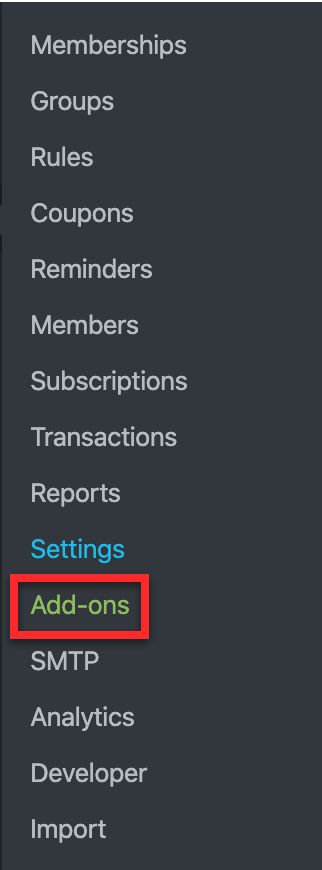
Als nächstes scrollen Sie nach unten und finden das WPBakery-Add-on. Klicken Sie dann auf die Schaltfläche Add-on installieren. Dadurch wird das Add-on automatisch installiert und aktiviert.
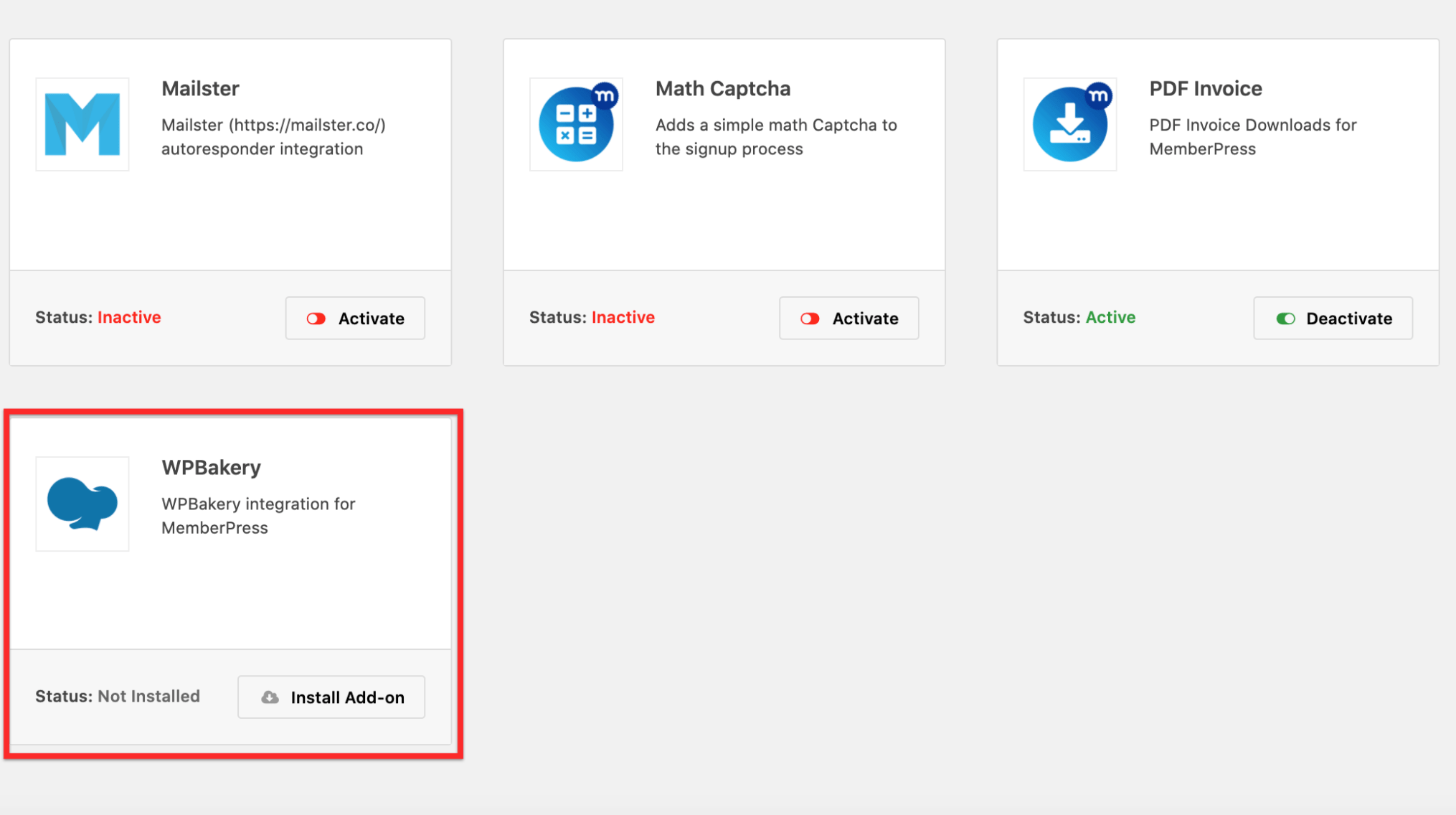
Hinweis: Sie müssen auch das WPBakery Page Builder Plugin installieren, damit das Add-on korrekt funktioniert.
Konfiguration:
Sobald Sie sowohl das MemberPress WPBakery Content Protection Add-on installiert haben und das WPBakery Page Builder Plugin installiert und aktiv ist, können Sie zu der Seite, dem Beitrag, etc. gehen, die Sie schützen möchten und WPBakery starten:
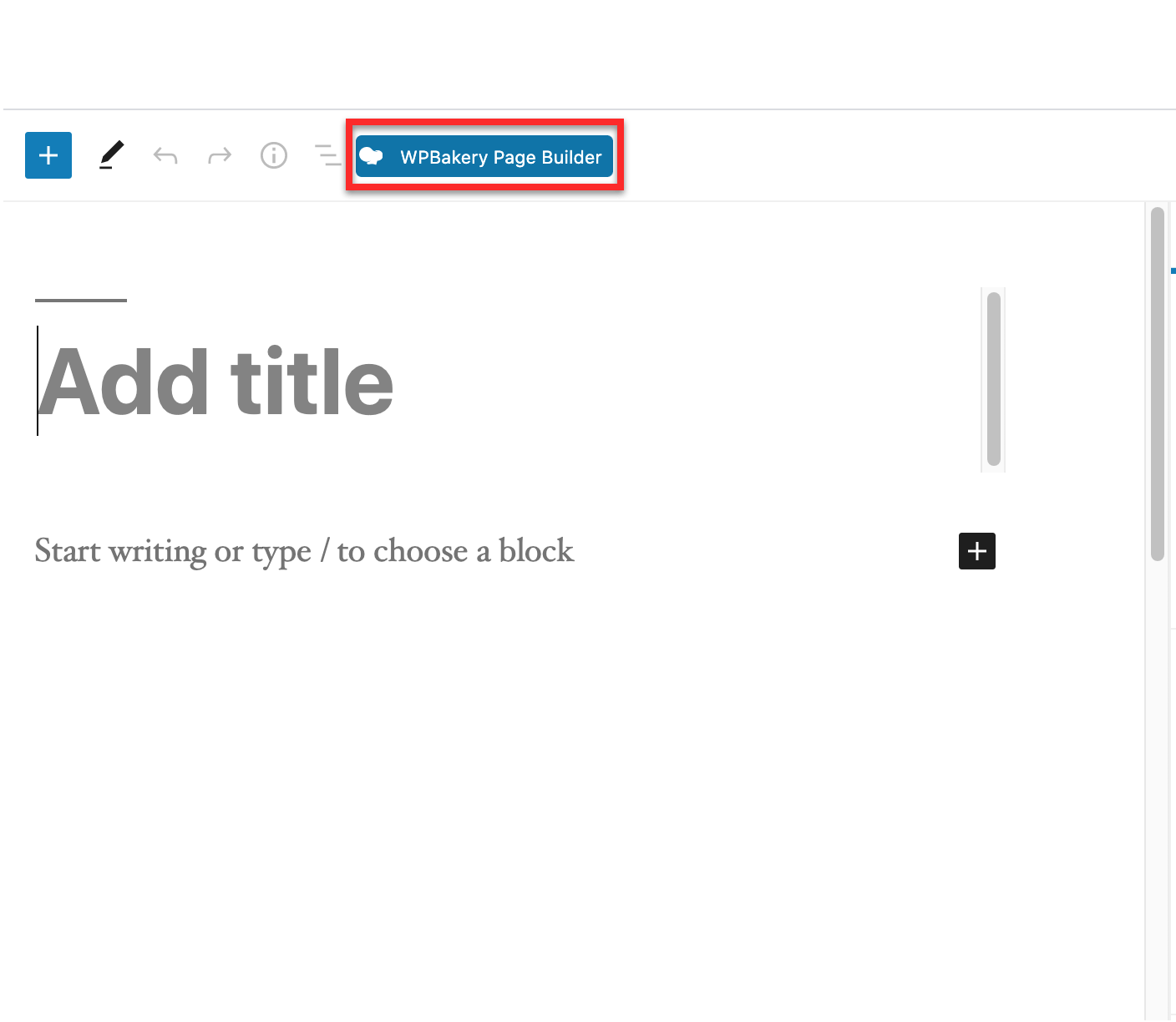
Klicken Sie auf die Option Backend Editor:
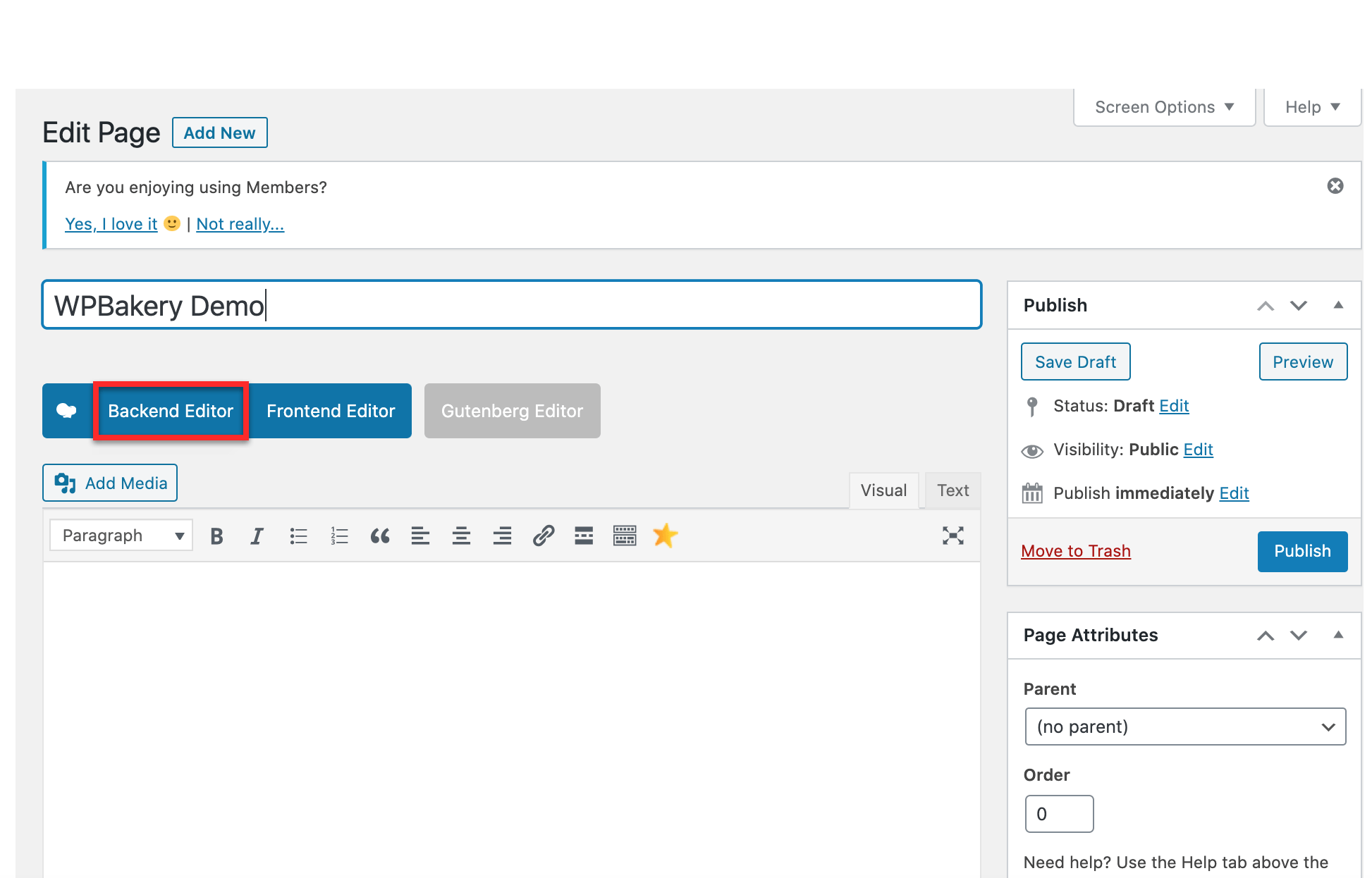
Anschließend müssen Sie ein Element hinzufügen, das Sie schützen möchten:
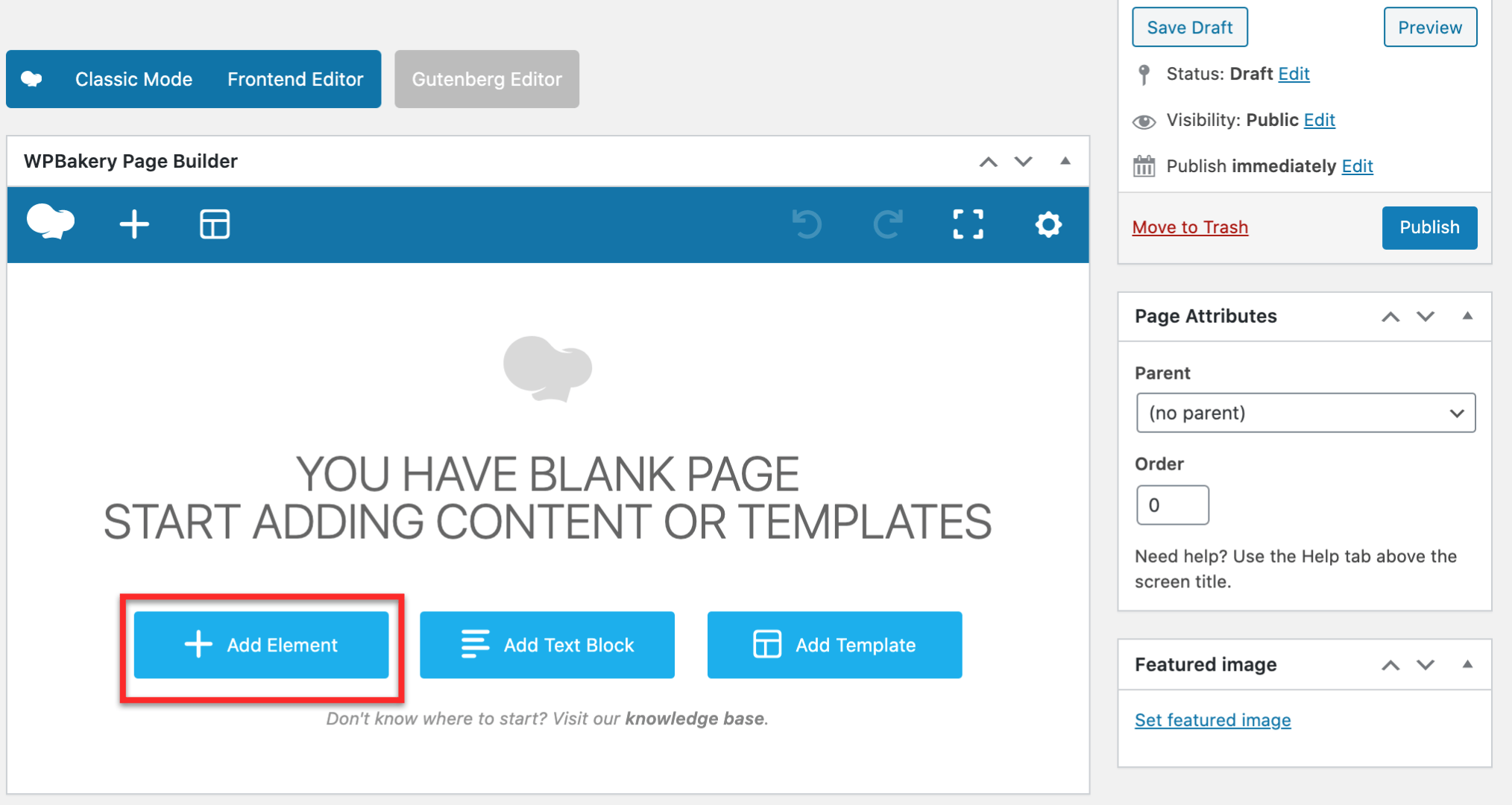 Es werden Ihnen viele Optionen angeboten, aber Sie sollten die Option Zeile auswählen, damit Sie eine Reihe von Inhalten schützen können:
Es werden Ihnen viele Optionen angeboten, aber Sie sollten die Option Zeile auswählen, damit Sie eine Reihe von Inhalten schützen können:
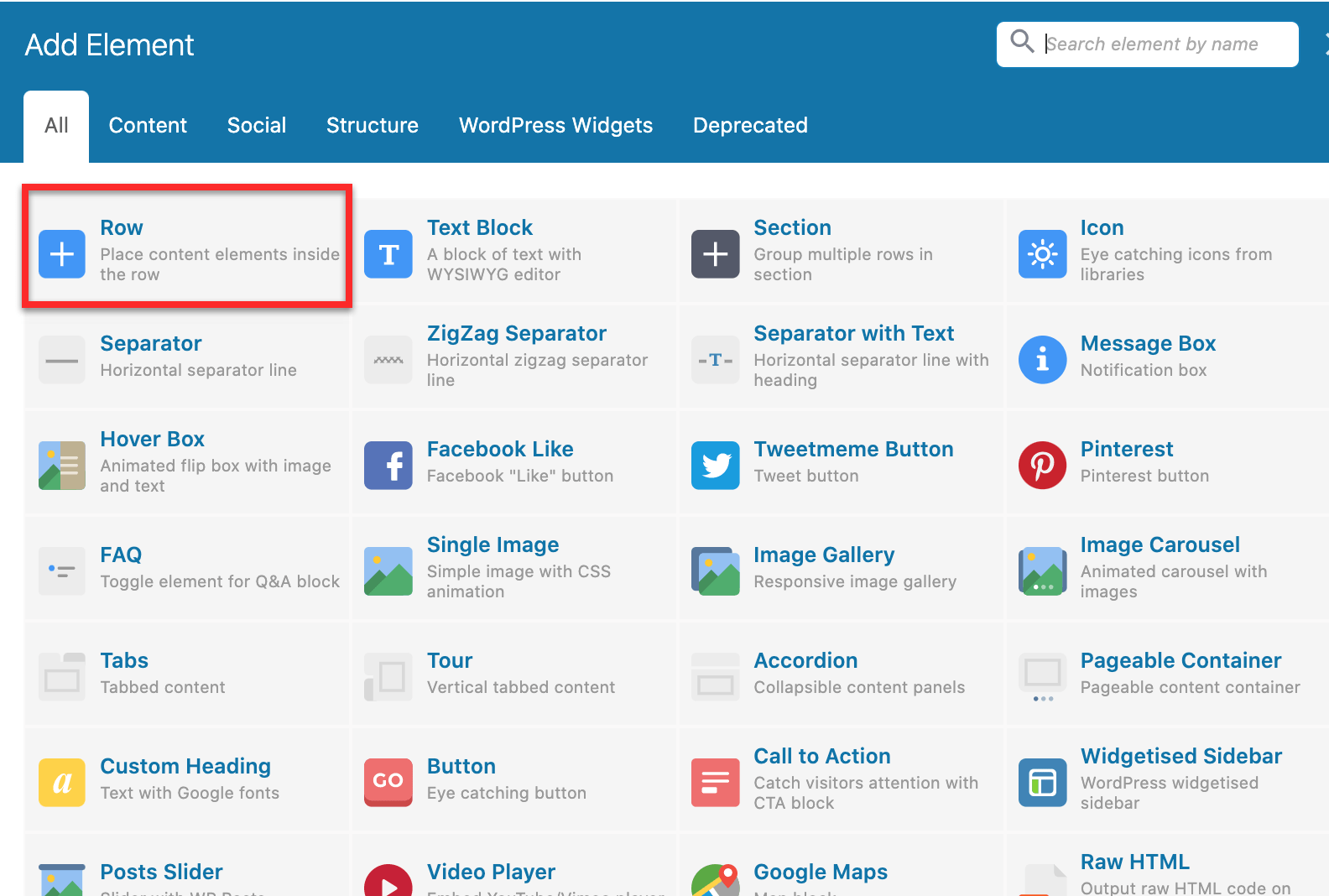 Hinweis: Derzeit ist die Zeilenoption der einzige Inhalt, den Sie mit der MemberPress WPBakery-Integration schützen können, aber Sie haben mehr Optionen, was Sie innerhalb der Zeile schützen möchten.
Hinweis: Derzeit ist die Zeilenoption der einzige Inhalt, den Sie mit der MemberPress WPBakery-Integration schützen können, aber Sie haben mehr Optionen, was Sie innerhalb der Zeile schützen möchten.
Sobald Sie den Inhalt zu einer Seite, einem Beitrag usw. hinzugefügt haben, sollten Sie eine Regel auf der Seite MemberPress > Regeln erstellen, damit Sie den Inhalt schützen können: Überblick über die Regeln.
Nachdem Sie eine Regel erstellt haben, können Sie zum Inhalt zurückkehren und auf das Stiftsymbol für die Option Zeile und klicken Sie dann auf die Registerkarte MemberPress:
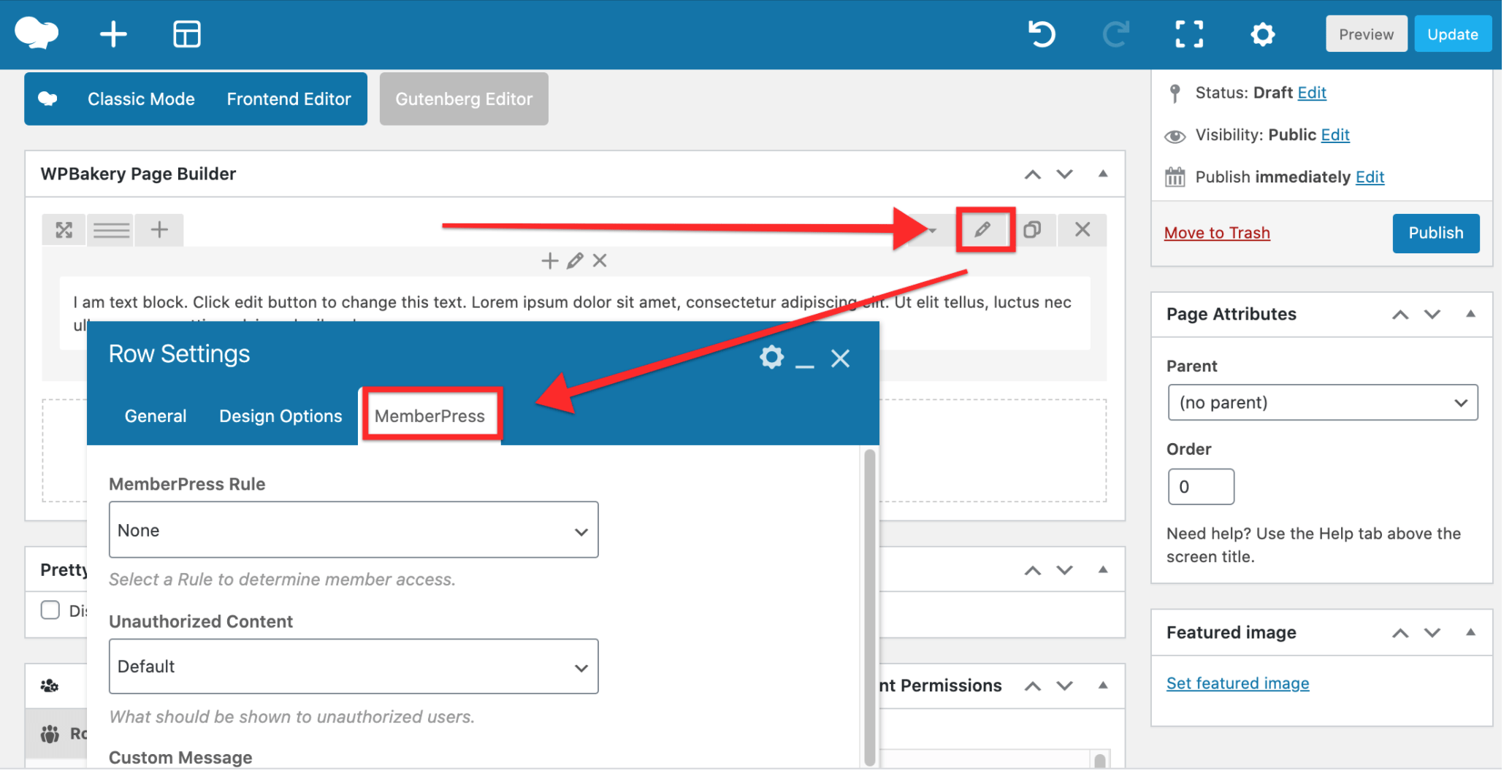
Dann können Sie die "MemberPress-Regel" auf die zuvor erstellte Regel setzen, damit der Inhalt geschützt wird. Höchstwahrscheinlich werden Sie eine Regel vom Typ "Teilweise" verwenden wollen, damit Sie verschiedene Teile der Seite, des Beitrags usw. schützen können.
Sobald die Regel ausgewählt ist, wählen Sie aus der Dropdown-Liste das Feld Unerlaubter Inhalt aus. Sie können zwischen Standard, Ausblenden und Nachricht anzeigen wählen.
Standard: Diese Option zeigt Ihre standardmäßige nicht autorisierte Nachricht, die auch die Anmeldeseite enthalten kann.
Ausblenden: Mit dieser Option wird der Inhalt vor unbefugten Blicken verborgen, so dass kein Inhalt angezeigt wird, wenn der Inhalt angezeigt wird.
Nachricht anzeigen: Mit dieser Option können Sie eine benutzerdefinierte unautorisierte Nachricht anzeigen. Sie müssen Ihre benutzerdefinierte Nachricht in das Feld Benutzerdefinierte Nachricht unterhalb des Feldes Nicht autorisierter Inhalt eingeben.
Klicken Sie auf "Speichern" und Ihre Inhalte sollten nun vor unbefugten Betrachtern geschützt sein.











